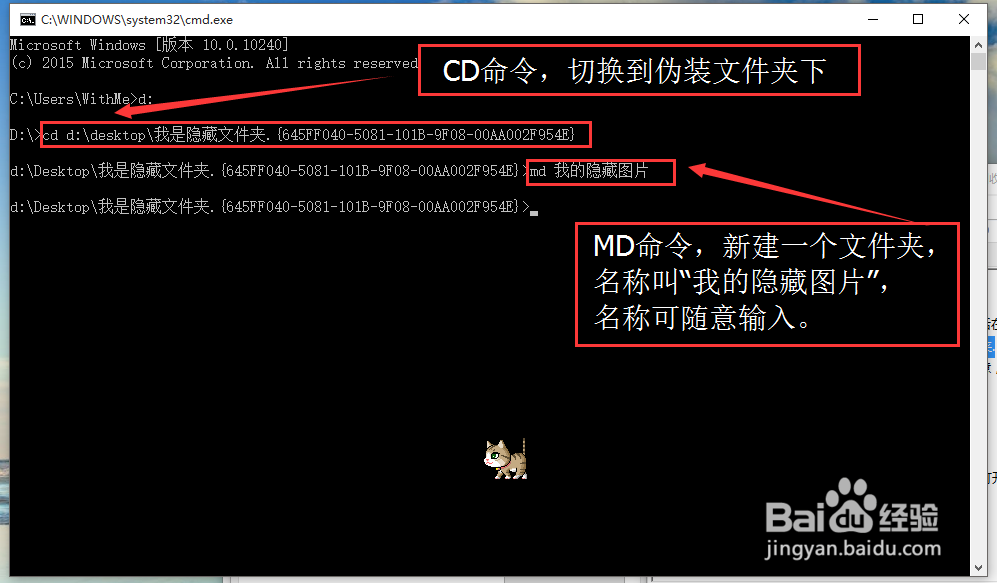1、准备好需要隐藏的文件。按快捷键“Win+R”,并输入“regedit”,回车后进入注册表。依次展开左侧导航栏,并找到“HKEY_CURRENT_USER\SOFTWARE\Microsoft\Windows\CurrentVersion\Explorer\CLSID”
2、在“CLSID”这个项目下的,有一些奇怪的名称,将利用这些奇怪的名称,建立我们系统级的隐藏文件夹。注册表里面有很多“CLSID”,大家可以自行搜索尝试,我这里总结了几个可用的名称。回收站:{645FF040-5081-101B-9F08-00AA002F954E}我的文档:{59031A47-3F72-44A7-89C5-5595FE6B30EE}网上邻居:{F02C1A0D-BE21-4350-88B0-7367FC96EF3C}
3、使用方法:这里用回收站作为演示,首先复制[ {645FF040-5081-101B-9F08-00AA002F954E} ],然后在任意盘新建一个文件夹,这里演示在桌面新建一个文件夹,并且重命名为:[ 我是隐藏文件夹.{645FF040-5081-101B-9F08-00AA002F954E} ]。注意,“我是隐藏文件夹”这部分可以随意输入,为了更具伪装性,可以命名为“回收站”。
4、重命名之后,双击新建的文件夹,可以看到回收站被打开了。现在已经成功一半了。再次打开“Win+R”并输入“CMD”。
5、现在才是正式建立可用隐藏文件夹的步骤了。首先要找到我们新建文件夹的位置。输入“D:”,将盘符切换成D盘,切换到其他盘依次类推。切换到D盘,是因为我把桌面修改为D盘了。
6、使用"CD"命令,切换到刚才新建伪装文件夹的位置:命令:cd d:\desktop\我是隐藏文件夹.{645FF040-5081-101B-9F08-00AA002F954E}使用“MD”命令,在伪装目录下,新建一个真正可用的文件夹,名称可随意输入:命令:md 我的隐藏图片每个命令之后,都有个空格哦,可以直接复制以上命令操作,记得回车哦。
7、至此隐藏文件就建立好了,下面是如何进入(打开)隐藏文件呢。这就要利用到“运行”对话框了,还是按快捷键“Win+R”,并输入完整的隐藏文件夹路径,回车即可进入。我这里的完整路径是:d:\Desktop\我是隐藏文件夹.{645FF040-5081-101B-9F08-00AA002F954E}\我的隐藏图片,大功告成。
8、删除方法,和常规的删除文件或文件夹的方法一样。在伪装文件点击右键,选择“删除”即可。删除后,伪装文件夹下内的文件一并被删除,切记。
9、还可以伪装成其他的文件,比如“我的文档”,设置方法和以上一致。
10、完成